10 sätt att fixa Spotify Jam som inte fungerar eller är otillgänglig
Miscellanea / / October 15, 2023
Med den nya Spotify Jam-funktionen kan du nu få kontakt med dina vänner och familj, oavsett var de är. Detta gör att du kan synkronisera dina låtval, vilket ger alla inbjudna användare en full festupplevelse. Men om du har stött på problem, som att Spotify Jam inte fungerar eller är otillgänglig på din Android- eller iOS-enhet, har vi 10 sätt att fixa det.
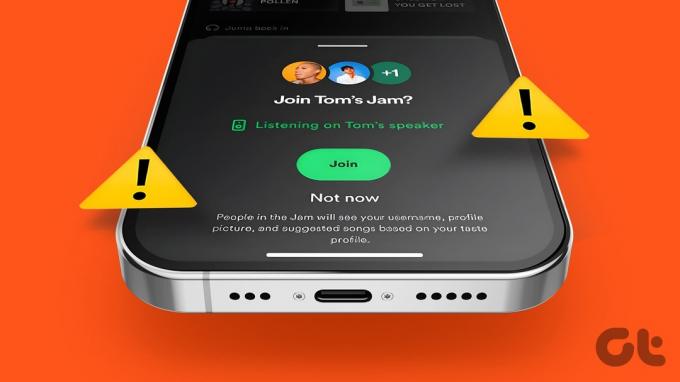
En mer förfinad version av Spotify Group session, Spotify Jam tillåter fler deltagare, ger värden större kontroll över Jam-sessionsinställningarna och tillåter gratisanvändare att gå med utan prenumeration. Det blir dock ett problem om Spotify Jam inte fungerar eller inte är tillgängligt helt och hållet. Så låt oss felsöka och åtgärda det här problemet.
1. Sök efter Spotify-appuppdateringar
Eftersom Spotify Jam är ett nyligen tillskott måste din Spotify-mobilapp vara uppdaterad för att kunna använda den. För att göra detta, gå till App Store eller Google Play Store med hjälp av länken nedan och kontrollera om en uppdatering finns tillgänglig för Spotify-appen. Om ja, tryck på Uppdatera.
Uppdatera Spotify på iPhone
Uppdatera Spotify på Android


När uppdateringen är installerad, öppna appen igen och kontrollera. Om du fortfarande inte kan komma åt Spotify Jam-funktionen, gå vidare till följande fix.
2. Kontrollera din Spotify-prenumeration
Från och med nu är Jam-funktionen exklusiv för Premium Spotify-användare. Gratis användare kan bara gå med i befintliga Spotify Jam-sessioner. Det betyder att om du för närvarande inte har en aktiv Spotify-prenumeration kan du inte vara värd för Spotify Jam på din mobila enhet.
Så här kontrollerar och bekräftar du din nuvarande prenumerationsstatus på Android eller iPhone.
Steg 1: Öppna Spotify-mobilappen.
Steg 2: Tryck på din namnikon i det övre högra hörnet.
Steg 3: Klicka här på "Inställningar och sekretess".
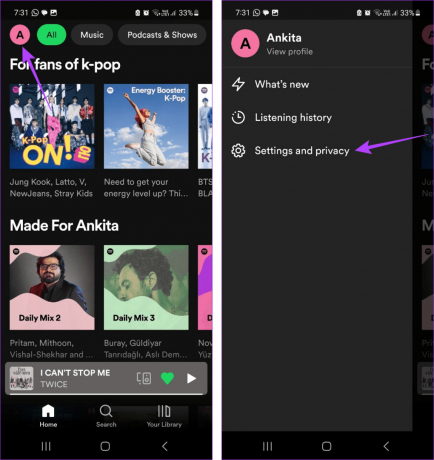
Steg 4: Kontrollera din nuvarande plan under Konto.
Notera: iOS-användare måste trycka på Konto för att komma åt sina Spotify-plandetaljer.
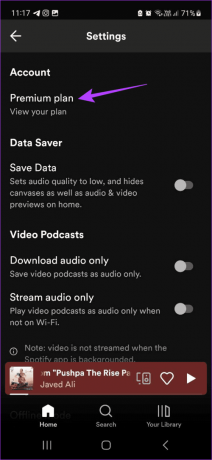
Om planen visas som Premium, prenumererar du på Spotifys premiumprenumeration. Men om du ser GRATIS måste du prenumerera först. Du kan sedan komma åt och vara värd för Spotify Jam på din enhet.
3. Kontrollera din Internetanslutning
En stabil internetanslutning är ett måste för en smidig Spotify-upplevelse. Det betyder att om din internetanslutning inte är stabil eller inte fungerar korrekt kan det orsaka problem med Spotify Jam-funktionen.
För att kontrollera detta, kör ett hastighetstest. Om hastigheterna är lägre än idealiska, slå på 5G. Eller aktivera och inaktivera flygplansläge. Kontrollera sedan igen och se om internethastigheten har stabiliserats.
4. Kontrollera Spotify Server Status
Om Spotify för närvarande är nere eller upplever ett problem kanske vissa funktioner inte fungerar som förväntat. Detta kan också vara en av anledningarna till att du inte kan starta en Jam-session på Spotify.
För att kontrollera om detta är fallet, gå till Downdetector's Sidan Spotify Server Status och se om några avbrott nyligen har rapporterats.

Om det finns ett serverproblem, vänta ett tag innan du använder Spotify-mobilappen igen. Men om inga problem rapporteras, men Spotify-gruppsessionen fortfarande vägrar att fungera, fortsätt till följande korrigering.
5. Tvinga stängning och starta om Spotify
Tvångsstängning och omstart av Spotify-appen på din Android eller iPhone säkerställer att alla appfunktioner slutar köras i bakgrunden.
När appen startar om kommer alla funktioner och funktioner att laddas från början. Detta kan hjälpa till att lösa eventuella tillfälliga appfel eller buggar. Så här gör du.
Steg 1: Svep uppåt från botten av skärmen för att öppna bakgrundsappar.
Notera: Android-användare kan också trycka på ikonen Senaste. Eller, för iPhone-användare, dubbeltryck på hemknappen.
Steg 2: När alla bakgrundsappar öppnas, leta upp Spotify. Håll sedan ned och svep uppåt för att ta bort det från skärmen.

Tryck sedan på Spotify-appikonen för att öppna appen igen. När du är klar, försök starta en Spotify Jam-session.
6. Se till att du använder rätt enhet
Eftersom begränsade enheter stöder Spotify Jam-funktionen kanske du inte kan starta en Jam-session på Spotify. Om så är fallet, kontrollera enheten som för närvarande är ansluten till din Spotify-app. Se till att du använder antingen Chromecast- eller Amazon Cast-enheter. Följ stegen nedan för att göra det.
Steg 1: Öppna Spotify-mobilappen.
Steg 2: I spelaren trycker du på enhetsikonen.
Steg 3: Välj den relevanta enheten i listan.

När du är klar, prova att spela valfri låt i Jam-fönstret för att se om den fungerar som förväntat.
7. Se till att huvudvärden inte har några problem
För att njuta av Spotify Jam-funktionen, förutom dig, måste sessionsvärden också uppfylla alla ovanstående kriterier. Detta betyder att om värden upplever ett internetavbrott, inte har de senaste appuppdateringarna installerade, eller om deras Spotify-plan går ut mitt i uppspelningen kommer det att orsaka problem för de som går med i Jam session. Så dubbelkolla och se till att allt är bra på värdens sida.
Om du har problem eller inte kan gå med i Spotify Jam-sessionen, be värden att skicka en ny länk till dig. Detta kan hjälpa dig att gå med i sessionen, särskilt om det fanns problem med föregående länk. Så här gör du.
Steg 1: Öppna mobilappen Spotify på värdens enhet.
Steg 2: Klicka här på den pågående Jam-sessionen.
Steg 3: Tryck på Bjud in.

Steg 4: Om du är i närheten kan du antingen skanna QR-koden eller slå på Bluetooth och föra enheten nära värdens enhet.
Steg 5: Om du är långt borta, be värden att trycka på Dela länk.
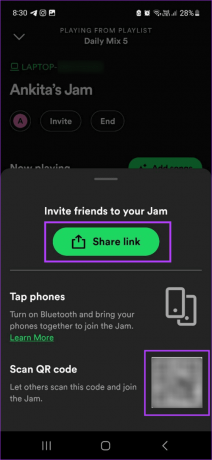
Dela sedan inbjudningslänken till Spotify Jam-sessionen igen med din föredragna metod.
9. Avinstallera och installera om Spotify
Om du avinstallerar Spotify-appen kommer alla tidigare inställningar och data att raderas från din enhet. Sedan, när du har installerat om den, kommer den senaste appkopian att installeras, så att du kan börja om på nytt. Du måste dock logga in igen på Spotify. Du kan kolla in vår guide om du vill veta mer om avinstallera en app på din iPhone.
När det gäller Android-användare, följ stegen nedan.
Steg 1: Tryck länge på Spotify-appikonen.
Steg 2: Tryck på Avinstallera.
Steg 3: Välj OK för att bekräfta.

När appen har avinstallerats, gå till Google Play Store eller App Store och installera appen igen.
Skaffa Spotify på Android
Skaffa Spotify på iPhone
När du är klar, logga in på ditt Spotify-konto och försök komma åt Spotify Jam-funktionen. Om det fortfarande inte fungerar, fortsätt till nästa korrigering.
Om du har följt alla ovanstående metoder, men problemet kvarstår, föreslår vi att du kontaktar Spotify Support. Du kan chatta med experter för att få Spotify Jam-funktionen att fungera.
Jam med dina vänner
Att jamma med dina vänner och familj är alltid en rolig upplevelse, speciellt om de flesta av er har samma musiksmak. Det är därför det blir en total bummer när du är redo att gå, men Spotify Jam fungerar inte eller är otillgänglig på din telefon. Låt oss veta i kommentarerna vilken fix som fungerade för dig!



